Горячими клавишами называются кнопки или их сочетания, которые отвечают за выполнение той или иной команды. И принято их делить на 2 категории – общие и специальные.
Общими называются комбинации клавиш, которые широко распространены и позволяют выполнять одно и то же действие в разных приложениях. Примером такого сочетания является ctrl+c, которое во всех программах, за крайне редким исключением, отвечает за копирование выделенных данных в буфер обмена.
Специальные же применяются только в некоторых программах, хотя с учётом числа комбинаций кнопок могут повторяться в разных. Такие комбинации отвечают за выполнение отдельно взятой команды, зачастую свойственную только данному приложению. Например, сочетание кнопок ctrl+p в некоторых программах является не отправкой файла на печать, а, допустим, поворота изображения.
Горячие клавиши Excel
 Дабы, избежать определённого недопонимания, сразу пройдёмся по общим горячим клавишам, которые имеют вполне логичный эффект и в Microsoft Office Excel.
Дабы, избежать определённого недопонимания, сразу пройдёмся по общим горячим клавишам, которые имеют вполне логичный эффект и в Microsoft Office Excel.
Ctrl (Сокращение от Control)+C – копирование выделенного фрагмента
Ctrl+V – вставка скопированного фрагмента/текста
Ctrl+X – вырезать. Данное действие удаляет фрагмент из документа, но копирует его в буфер обмена. Полезно при переносе части документа на новое место.
Control+S – сохранение документа. Специфика этой комбинации в том, что при первом сохранении созданного документа появится окно, в котором предлагается выбрать место для сохранения. То есть используется в качестве команды «Сохранить как». А вот дальнейшие использования будут просто перезаписывать файл.
Control+P – отправка документа на печать. Если выделить фрагмент, то по умолчанию на печать будет отправлен только он. В противном случае на печать отправится весь документ.
Ctrl+Z – отмена последнего действия. При этом хранится определённая очередь и логика использования комбинации. Например, при отмене действия набор текста в выделенной ячейке будет удаляться весь введённый текст. Также данная функция не работает как «отмена отмены», то есть отменив третье по порядку действие и еще раз нажав горячее сочетание клавиш мы отменим второе действие.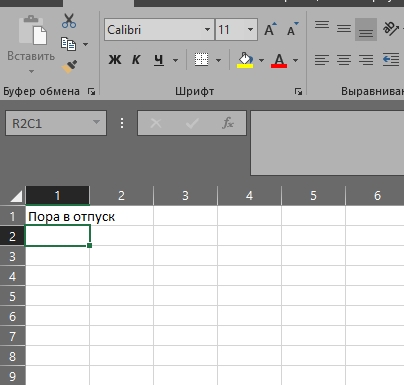
В данном случае нажатие Ctrl+Z удалит весь текст из ячейки 1:1.
Ctrl+Y восстановит последнее действие. Сочетание, аналогичное Ctrl+Z, но работающее в обратную сторону. То есть отмененное с помощью предыдущего сочетания действие будет восстановлено. Особенно полезно, если нажатиями Ctrl+Z было отменено введение огромной формулы.
Control+W закрыть текущий документ. Могла бы быть специальным сочетанием клавиш, но действует во всех редакторах пакета MS Office, поэтому оказалось в списке общих.
Ctrl+T создать таблицу. Действует по аналогии с предыдущим – общее для всех редакторов Office. Однако не имеет особого смысла, поскольку Excel является табличным редактором сам по себе.
Очень часто использование данной комбинации заканчивается следующим сообщением.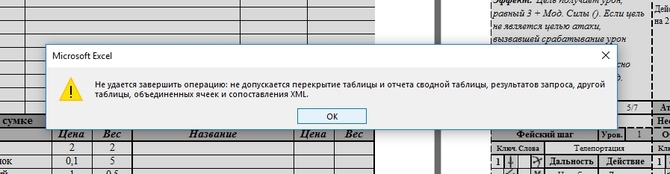
Control +N создание нового документа. Открывает новый документ не закрывая старого.
Специальные комбинации клавиш тоже присутствуют в Excel. Правда, они не так уж и разнообразны. Но с другой стороны специфика их применения позволяет сэкономить приличное количество нажатий мышки.
Ctrl+K – вставка гиперссылки. В принципе является общей кнопкой, но в виду, уникальности взаимодействия с другими книгами Excel очутилась в специальных. С помощью этой кнопки, увы, можно добавить только открытие другой книги из текущей.
Ctrl+F/Ctrl+H – найти и заменить и просто найти. Появляется соответствующее окно, которое позволяет отыскать необходимую часть документа и отредактировать его вручную или заменить часть текст на указанную. Очутилось в специальных, поскольку обучено редактировать формулы.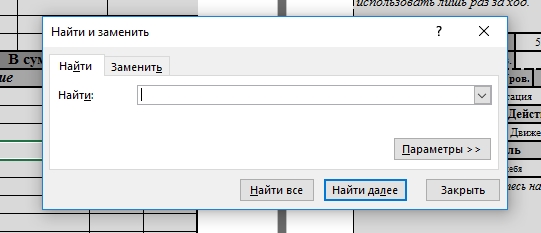
Ctrl+B/U/I – обработчики текста, которые позволяют изменить его вид на «жирный», «подчёркнутый» и «курсив» иных функций не выполняют и работают только с текстом.
Такими сочетаниями клавиш можно воспользоваться в табличном редакторе MS Office Excel.
В принципе, каждое из этих комбинаций присутствует во всех программах пакета. Каких-либо уникальных сочетаний только для Excel не так уж и много. Хотя, они всё-таки встречаются. Также к специальным сочетаниям можно отнести и комбинации, которые активируют надстройки программы. Например, Adobe Acrobat plugin, который делает возможным сохранение документов в формате PDF, активируется настраиваемой кнопкой и может быть экзотическим, например Control +F12, что по умолчанию работает, как открытие документа.